本教程适用版本:WPS 365 点击免费使用
演示工具是PPT中一个方便快捷的小助手,让我们省时省力的完成PPT设置。
■ 点击设计-演示工具下拉符号,有四项工具。
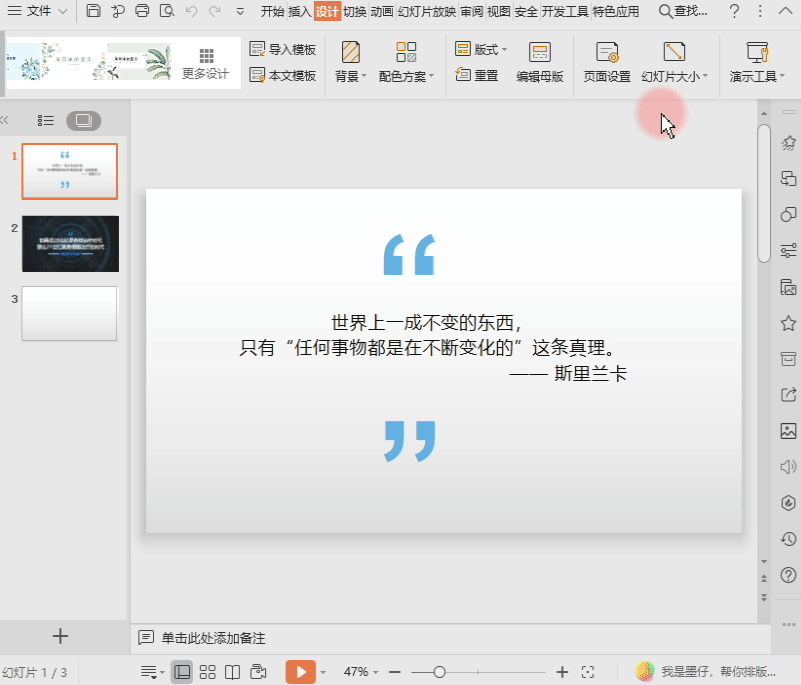
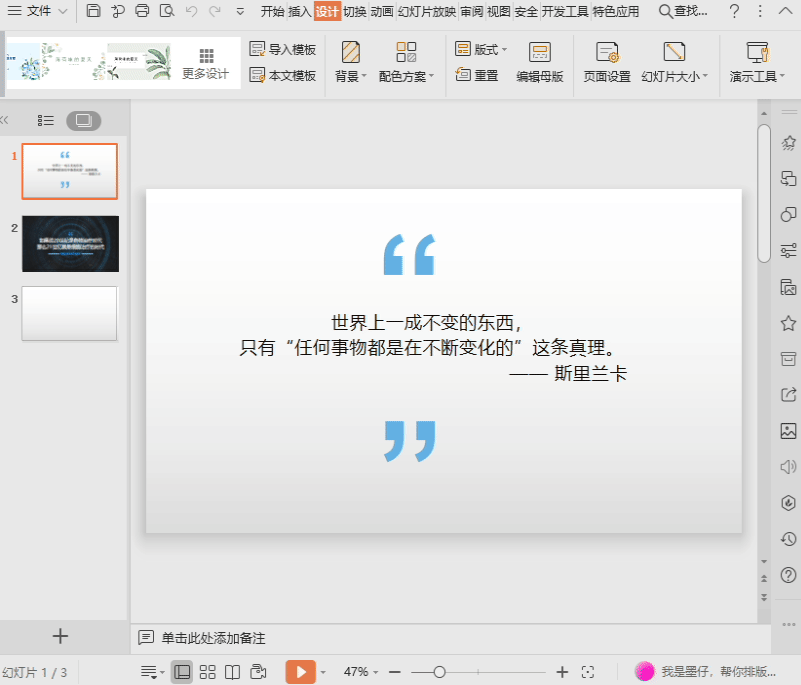 ■ 批量设置字体,是更详细的替换字体设置。
可选择字体替换范围、替换目标、设置样式、字号、加粗、下划线、斜体、字色。
■ 批量设置字体,是更详细的替换字体设置。
可选择字体替换范围、替换目标、设置样式、字号、加粗、下划线、斜体、字色。
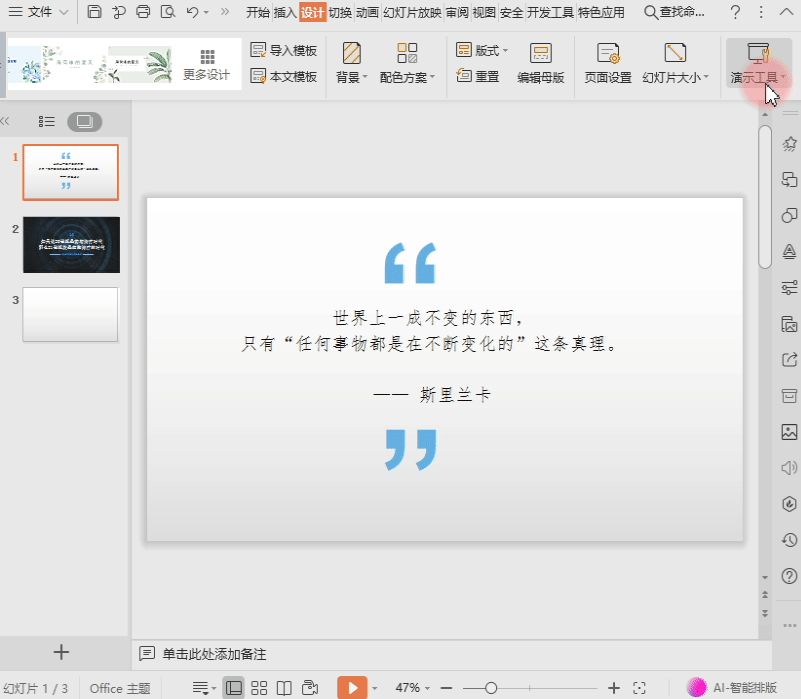 ■ 自定义母版字体,可选择设置母版内的某项文本框的文本格式。
选中要替换的母版文本框,在下方设置文本格式。
例如将仿宋替换成-华文彩云,点击应用即可。
■ 自定义母版字体,可选择设置母版内的某项文本框的文本格式。
选中要替换的母版文本框,在下方设置文本格式。
例如将仿宋替换成-华文彩云,点击应用即可。
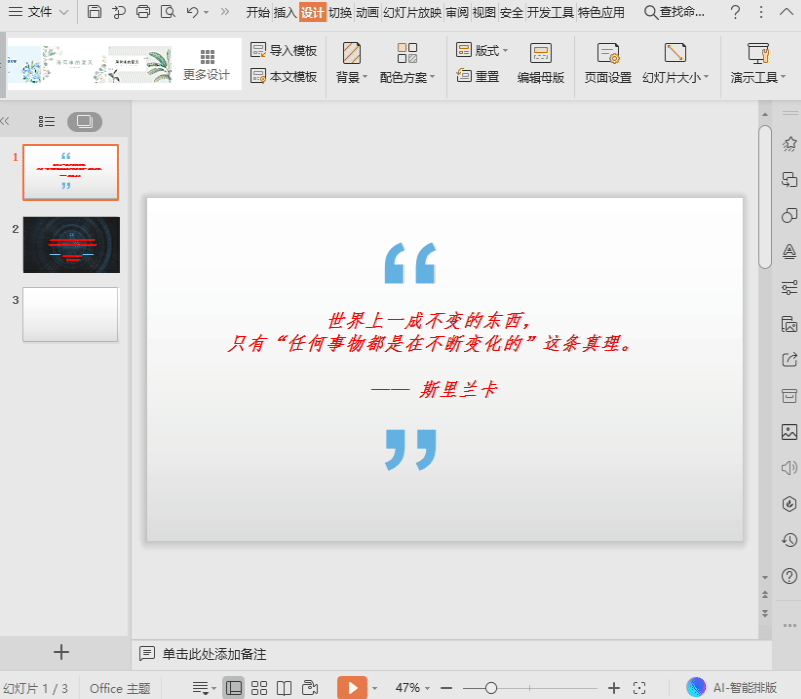 ■ 分页插入图片,可一次在PPT内插入多张图片,每张图片自动分页添加。
若幻灯片页数不足,会自动新建幻灯片并插入图片。
点击分页插入图片,选择保存好的图片,点击打开即可。
■ 分页插入图片,可一次在PPT内插入多张图片,每张图片自动分页添加。
若幻灯片页数不足,会自动新建幻灯片并插入图片。
点击分页插入图片,选择保存好的图片,点击打开即可。
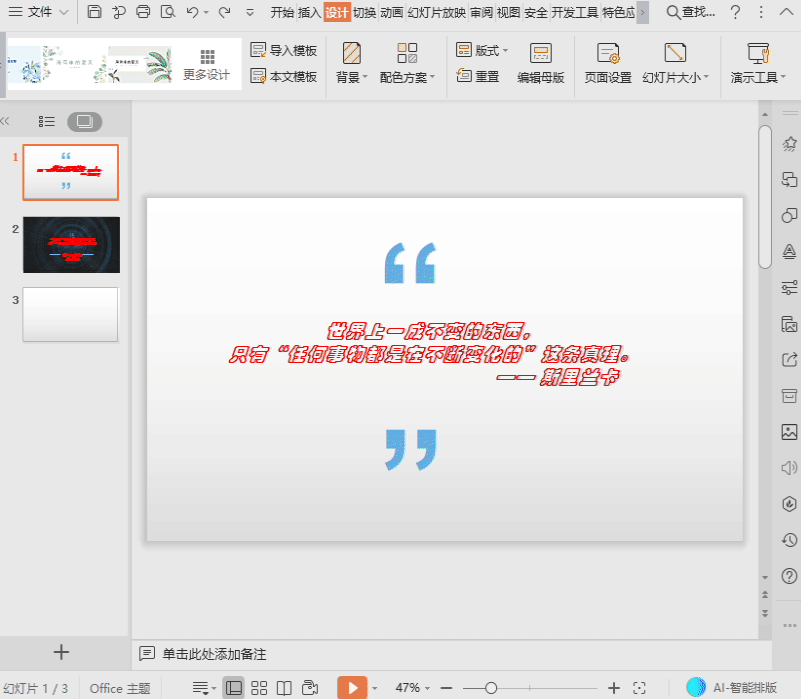 这几个快捷工具,能大大提高效率,快学起来!
这几个快捷工具,能大大提高效率,快学起来!

